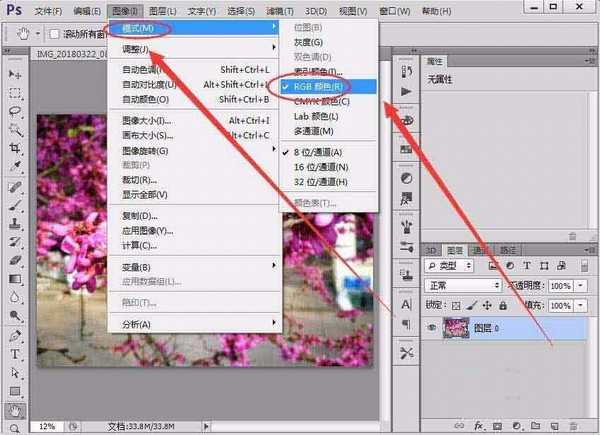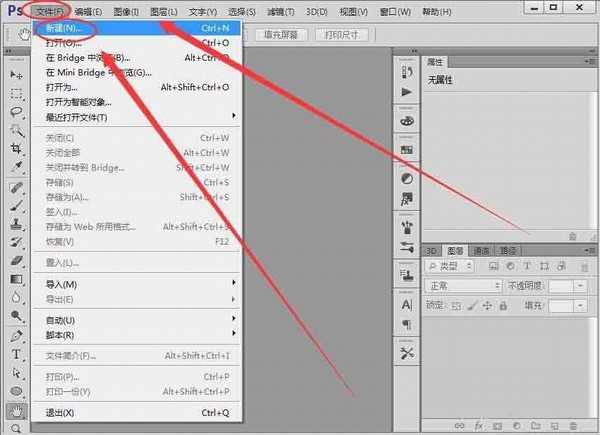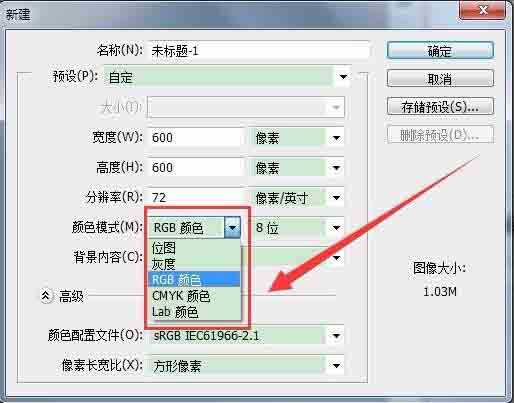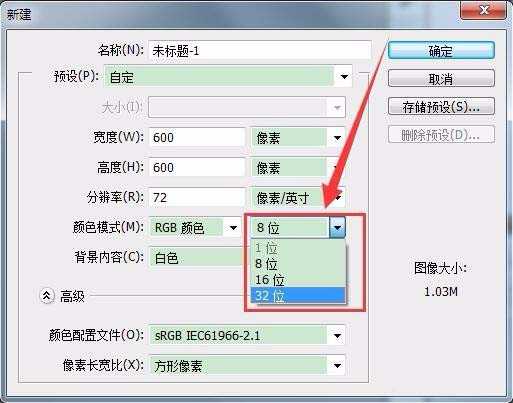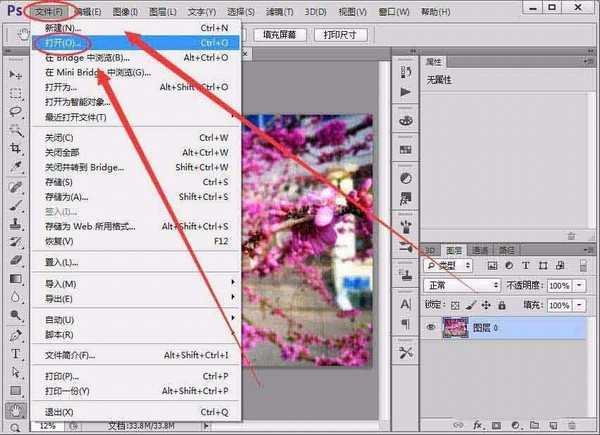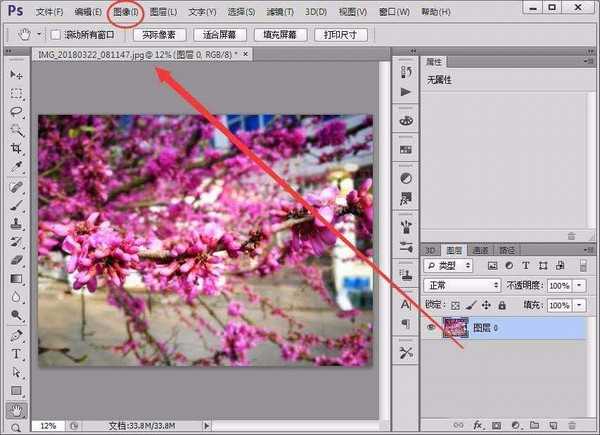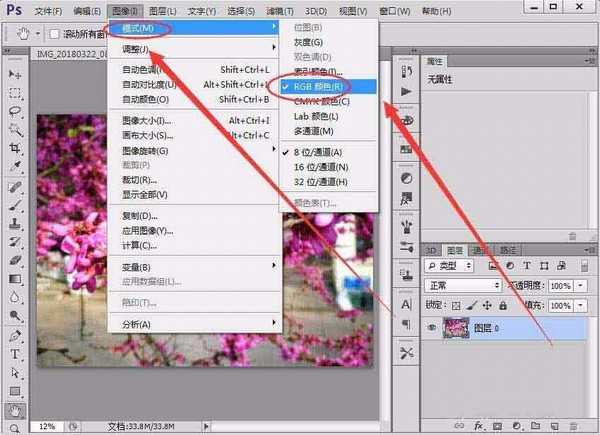ps怎么设置RGB颜色空间?
(编辑:jimmy 日期: 2025/1/13 浏览:2)
ps想要设置rgb颜色空间,Adobe RGB颜色空间是由美国Adobe公司1998年推出的色彩空间标准,它色彩空间非常宽广、色彩层次表现良好,该怎么设置呢?下面我们就来看看详细的教程。
- 软件名称:
- Photoshop CS6精简版(77MB) 安装中文版
- 软件大小:
- 77MB
- 更新时间:
- 2016-11-17立即下载
方法一:
1、打开Photoshop软件,选择文件菜单中的新建命令。
2、新建窗口中,选择颜色模式后的倒三角,出现下拉菜单后,即可选择RGB颜色空间。
3、单击颜色空间位数后的倒三角,可以选择颜色空间的位数,位数越高颜色越丰富,本人选择32位。
方法二:
1、单击文件菜单,选择打开命令。
2、打开图片后,单击图像菜单。
3、单击图像菜单中的模式选项,就可以选择RGB颜色空间。
4、模式选项中,还可以选择通道位数,本人选择32位通道。
以上就是ps设置rgb颜色空间的教程,希望大家喜欢,请继续关注。
相关推荐:
ps怎么使用RGB给彩色图片去色?
ps中CMYK模式和RGB模式有什么相同与区别?
ps怎么通过图片CMYK值或RGB值找出潘通色号?
下一篇:PS工具栏隐藏的工具怎么显示?